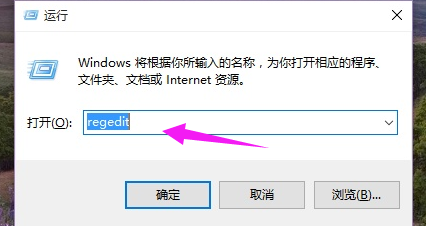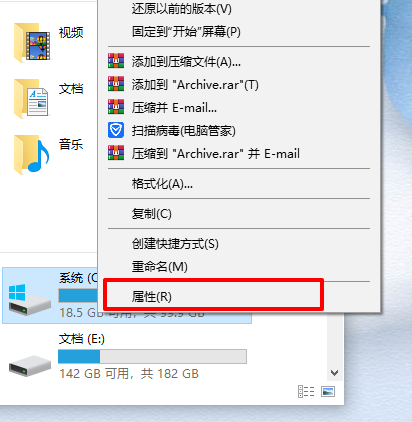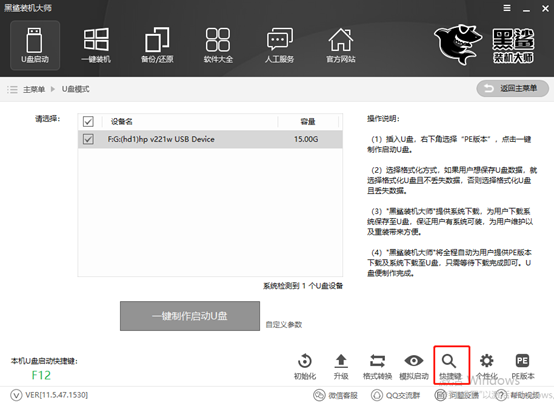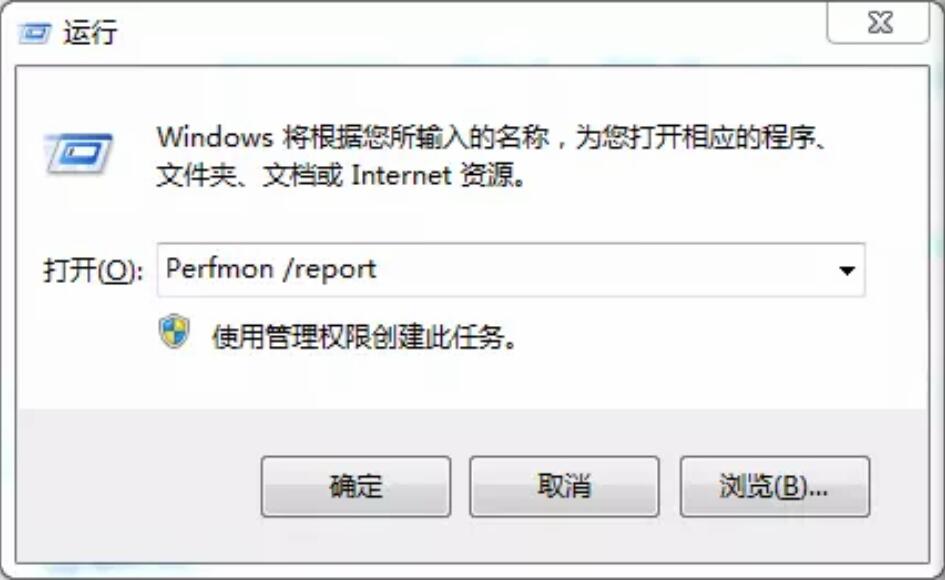- 编辑:飞飞系统
- 时间:2024-06-13
u盘怎么重装系统win7?有的用户听说可以用U盘重装系统后想了解一下,但又苦恼不知道去哪里。其实不用担心,小编现在就可以给大家详细介绍一下U盘重装win7系统的步骤。如果您不知道如何操作,可以按照教程进行操作。

准备工具:
到官网下载安装大师软件
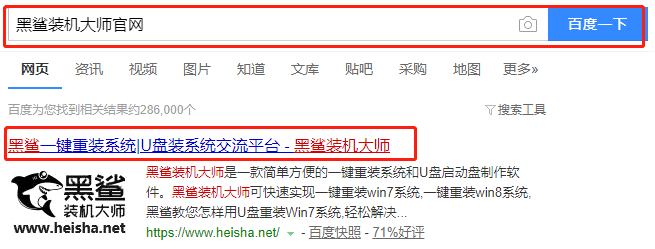
关于制作U盘启动盘请看详细教程:如何制作win7系统启动U盘
重装步骤:
1. 将启动U 盘插入计算机,然后重新启动/打开计算机。出现开机界面时,按启动快捷键(一般为“F12”)即可进入设置界面。由于不同电脑的启动热键可能有所不同,您可以参考下表。

2、在打开的界面中,使用方向键选择U盘选项,按回车键即可将计算机设置为从U盘启动。 (通常是USB字样或者U盘品牌的英文名称)

3、电脑会弹出如下PE菜单项界面,直接选择第一项按回车即可进入。
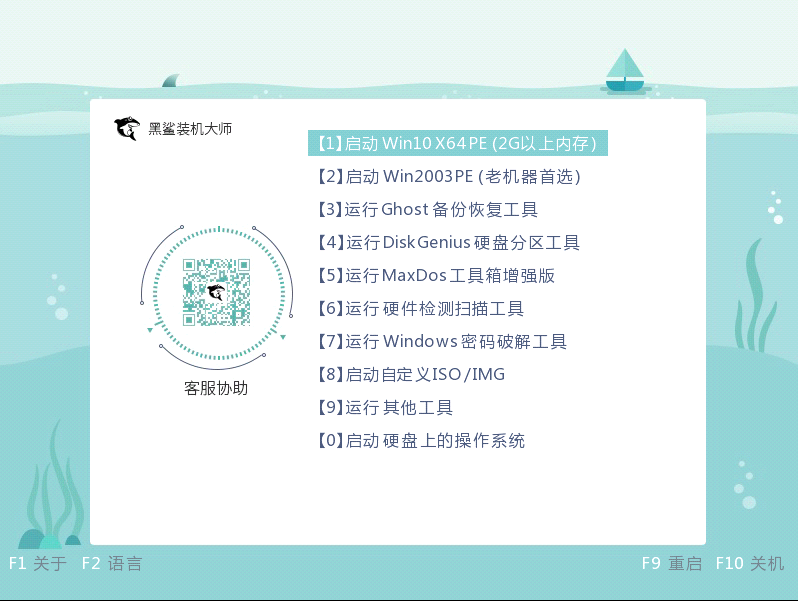
4、成功进入PE界面后,直接选择U盘中的win7系统文件,点击“安装”系统。
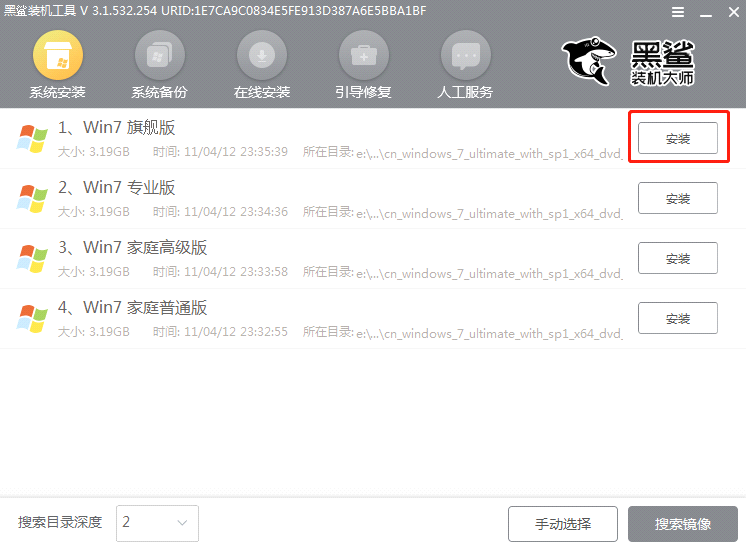
5、根据需要选择系统文件的安装路径,最后点击“开始安装”进行下一步。
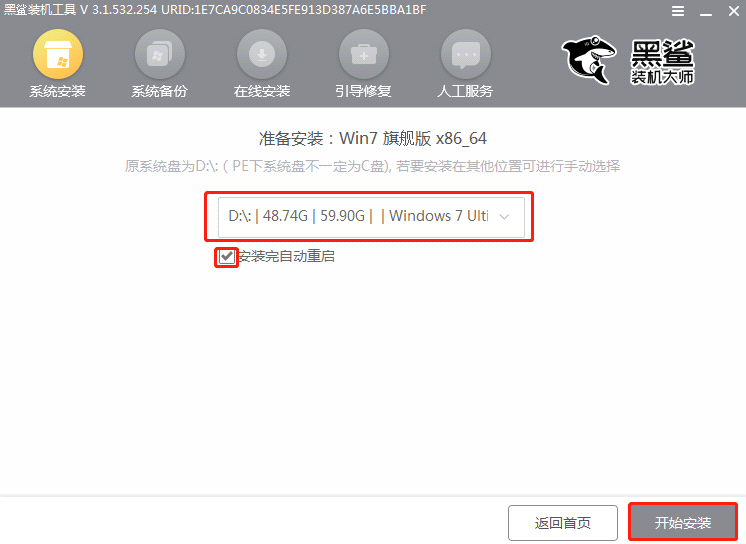
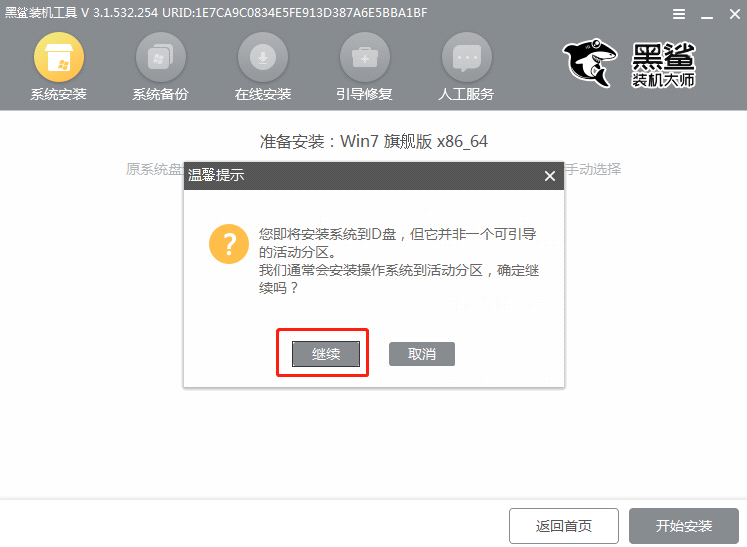
6、安装完win7系统后,立即“重启”电脑。
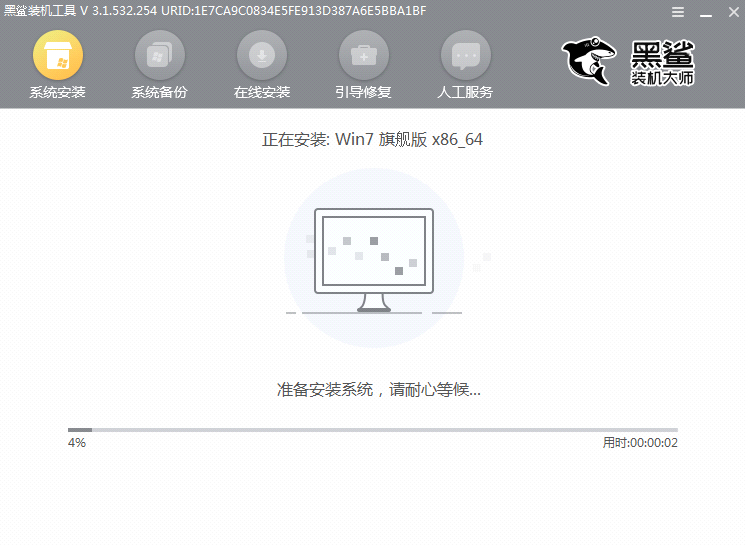
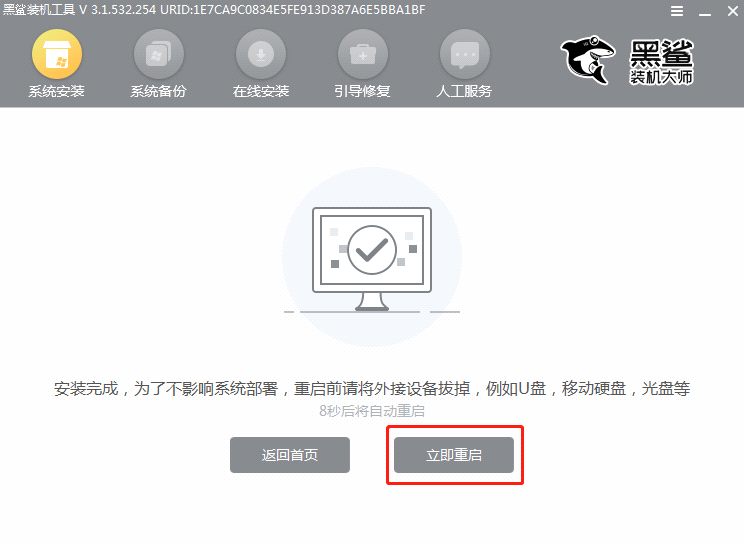
7、经过多次正常重启、部署、安装,重装后终于进入win7桌面。
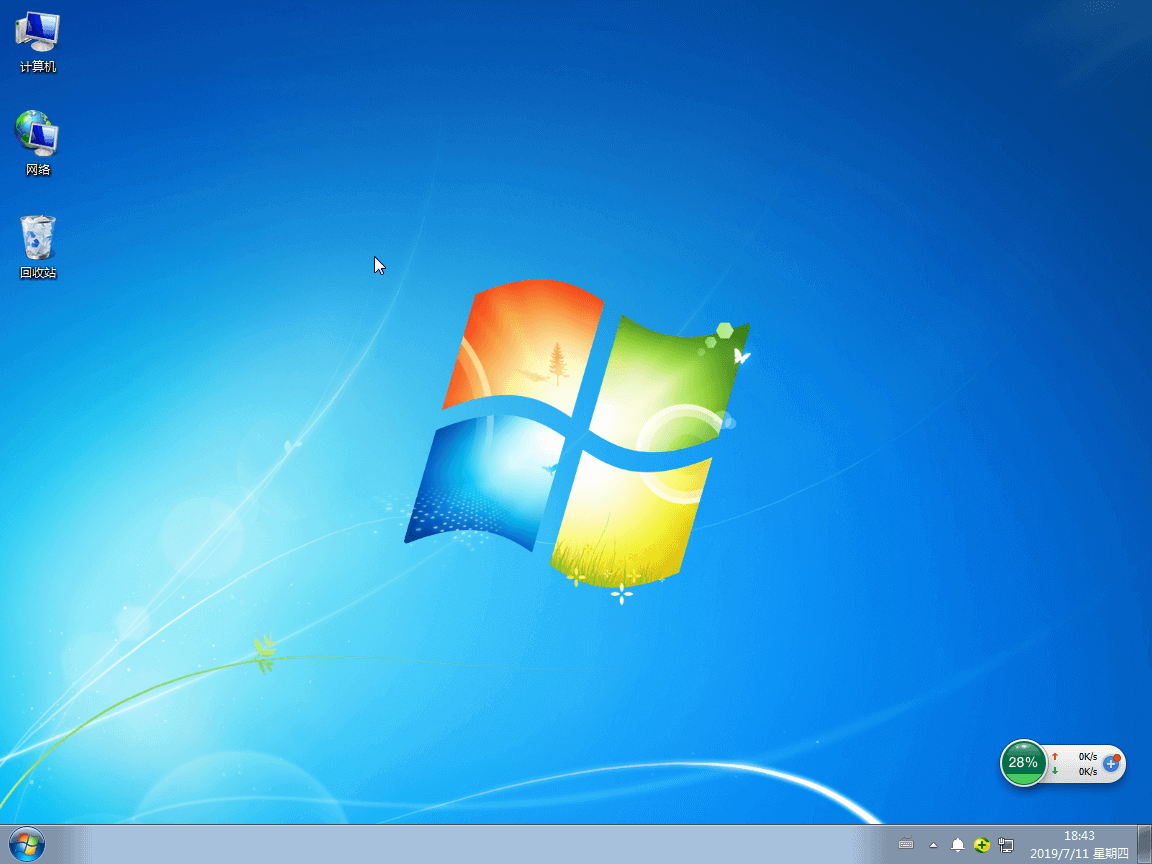
一般我们在删除文件时,都是右键选择该文件,然后点击“删除”。不过,最近有朋友表示,本来打算右键删除该文件,却出现了“删除”菜单。如何解决这个问题?现在就跟随小编来看看吧。
1、直接按win+R调出运行窗口,开始输入“regedit”命令并回车。
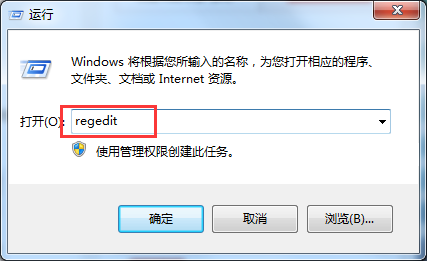
2、在打开的注册表编辑器界面中,依次展开以下选项:HKEY_LOCAL_MACHINE\SYSTEM\CurrentControlSet\Control\StorageDevicePolicies,找到并双击打开WriteProtect。 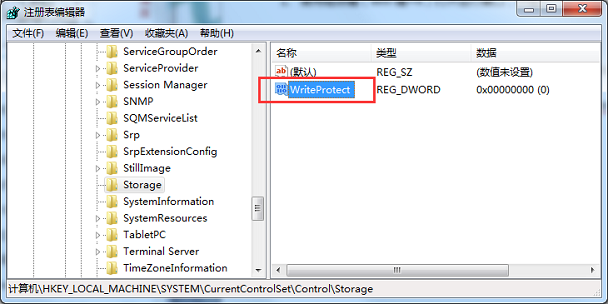
3. 电脑上会弹出以下窗口。直接将“数值数据”更改为“0”并保存设置。这时,右键该文件并选择后可以看到出现了“删除”菜单。
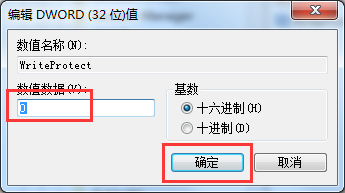
通过以上方法,电脑可以成功使用U盘重装win7系统。你应该知道如何操作它。